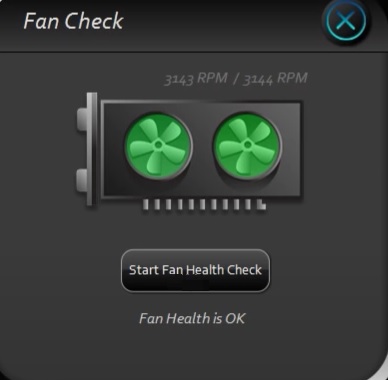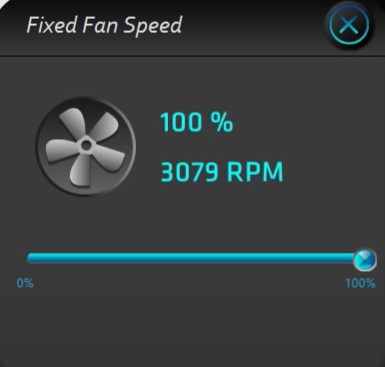SAPPHIRE நைட்ரோ + மற்றும் பல்ஸ் கிராபிக்ஸ் அட்டைகள் ஜி.பீ.யூ சந்தையில் சமீபத்தில் நுழைந்தவை. இந்த ஆண்டின் தொடக்கத்தில் வெளிவந்த சபையர் ட்ரைஎக்ஸ்எக்ஸ் பயன்பாட்டின் மூலம், உங்கள் ஜி.பீ.யூவின் அடிப்படை கடிகாரம் மற்றும் அதிர்வெண் அமைப்புகளை ஓவர்லாக் செய்வதன் மூலம் அதன் செயல்திறனை அதிகரிக்கலாம், மேலும் அதன் உடல்நலம் மற்றும் செயல்திறன் குறித்த புதுப்பிக்கப்பட்ட தாவல்களை வைத்திருக்கலாம். வெப்பநிலை, மின்னழுத்தம், ஜி.பீ. சுமை அளவீடுகள் மற்றும் பலவற்றின் மூலம், சிறந்த சக்தி-திறனுள்ள மற்றும் பயனுள்ள தனிப்பயனாக்கங்களை உருவாக்க உங்கள் ஜி.பீ.யூவின் செயல்திறனைப் பற்றிய முழுமையான தோற்றத்தைப் பெறலாம். உங்கள் பயன்பாடு (மற்றும் இந்த சுகாதார அளவீடுகள்) அடிப்படையில் உங்கள் கேமிங் மற்றும் பிற உற்பத்தி முறைகளுக்கான தனித்துவமான முன்னமைவுகளையும் தனிப்பயன் அமைப்புகளையும் உருவாக்க இந்த பயன்பாடு உங்களை அனுமதிக்கிறது.
இந்த பயன்பாட்டின் மிக சமீபத்திய வெளியீடு, SAPPHIRE TriXX 7.5.0, உங்கள் ஜி.பீ.யை கவனித்துக்கொள்வதற்கும் அதைப் பெறுவதற்கும் உங்கள் புதிய மற்றும் மேம்பட்ட டிக்கெட் ஆகும். இது சமீபத்திய கட்டிங் எட்ஜ் ட்ரைஎக்ஸ்எக்ஸ் பூஸ்ட், ஃபேன் செக் மற்றும் நைட்ரோ க்ளோ அம்சத்துடன் வருகிறது, அவை உங்கள் ஜி.பீ.யுவின் சக்தியைத் திறந்து பயன்படுத்திக்கொள்ள வடிவமைக்கப்பட்டுள்ளன, அதில் இருந்து அதிக உற்பத்தித்திறன் மற்றும் சிறந்த செயல்பாட்டைப் பெறுகின்றன.
சபையர் ட்ரைஎக்ஸ்எக்ஸ் 7.5.0 ஐப் பெறுக
சபையர் ட்ரைஎக்ஸ்எக்ஸ் பயன்பாட்டு பதிப்பு 7.5.0 ஐப் பதிவிறக்க, பின்வரும் இணைப்பைக் கிளிக் செய்க: பதிவிறக்க Tamil . இது சபையர் தொழில்நுட்ப வலைத்தளத்திலிருந்து நேரடியாக நிறுவியை பதிவிறக்கும். பதிவிறக்கம் முடிந்ததும், நிறுவியைக் கண்டுபிடித்து நிர்வாகி சலுகைகளுடன் இயக்கவும். நிறுவல் முடியும் வரை திரையில் உள்ள வழிமுறைகளைப் பின்பற்றி, பயன்பாட்டைத் தொடங்கவும்.
சபையர் ட்ரிக்ஸ் பயன்பாட்டைப் பயன்படுத்துதல்

சபையர் ட்ரிக்ஸ் பயன்பாட்டின் புதிய வெளியீடு (முந்தைய பதிப்பு 7.3 க்குப் பிறகு பதிப்பு 7.5.0), நன்றாக வடிவமைக்கப்பட்ட மற்றும் மேம்பட்ட தைரியமான வடிவமைப்பு இடைமுகத்துடன் வருகிறது, இது பயன்பாட்டின் மேம்பட்ட செயல்பாடு மற்றும் ஒருங்கிணைப்புடன் கைகோர்த்துச் செல்கிறது. முக்கிய மெனுக்களில், கிராபிக்ஸ் கார்டு தகவலின் விரைவான ஸ்னாப்ஷாட் பார்வை, அதன் ஓவர்லாக் அமைப்புகள் மற்றும் விருப்பங்களுக்கான அணுகல், உகந்த செயல்திறனுக்காக அதன் ரசிகர்களைக் கட்டுப்படுத்துவதற்கான அணுகல் மற்றும் உங்கள் மாற்றங்களைச் செய்வதற்கான பல்வேறு வகையான பிற அமைப்புகளை நீங்கள் காண்பீர்கள். நீங்கள் அதை எவ்வாறு பயன்படுத்த விரும்புகிறீர்கள் என்பதற்கு GPU.
உங்கள் சபையர் ஜி.பீ.யை ஓவர்லாக் செய்தல்
முக்கிய பயன்பாட்டு இடைமுகத்தில், உங்கள் கிராபிக்ஸ் அட்டையின் முழுமையான கடிகாரம் மற்றும் அதிர்வெண் அளவுருக்களை நீங்கள் காண முடியும், மேலும் உங்கள் சபையர் கிராபிக்ஸ் அட்டையின் செயல்திறனை அதிகரிக்கவும் அதிகரிக்கவும் உங்கள் ஓவர் க்ளோக்கிங் தேவைகளுக்கு ஏற்ப அதை சரிசெய்ய முடியும். நீங்கள் விரும்பிய செயல்திறன் முன்னமைவை அடைய கோர் கடிகாரம், நினைவக கடிகாரம் மற்றும் ஜி.பீ.யூ அதிர்வெண் மற்றும் அடிப்படை கடிகார அளவுருக்கள் சரிசெய்யப்படுகின்றன.
கிராபிக்ஸ் கார்டு அளவுரு சரிசெய்தல் மூலம், வெவ்வேறு நிலை ஜி.பீ.யூ பயன்பாட்டிற்கான நான்கு தனித்துவமான பயனர் அமைவு சுயவிவரங்களை நீங்கள் வரையறுக்கலாம், ஆனால் இந்த மதிப்புகளை பொருத்தமற்றவற்றுக்கு அமைப்பது உங்கள் கணினி செயலிழக்கச் செய்யும் என்பதையும், உண்மையில் உங்கள் கிராபிக்ஸ் அட்டையை சேதப்படுத்தும் என்பதையும் நினைவில் கொள்ளுங்கள் நன்றாக. மெட்ரிக் அளவுருக்களின் ஒரு குறிப்பிட்ட கலவையை செயல்படுத்த முடிவு செய்வதற்கு முன், சிறிய மாற்றங்களைச் செய்வது மற்றும் உங்கள் வன்பொருள் மற்றும் செயல்திறன் ஆகியவற்றில் அது ஏற்படுத்தும் தாக்கத்திற்கு கவனம் செலுத்துவது முக்கியம். உங்கள் ஓவர் க்ளோக்கிங்கைச் செய்ய, பின்வரும் ஸ்லைடர்களை சரிசெய்யவும்:
- GPU கடிகாரம் (பயன்பாட்டு இடைமுகத்தின் மைய இடதுபுறத்தில் அமைந்துள்ளது)
- நினைவக கடிகாரம் (பயன்பாட்டு இடைமுகத்தின் மைய வலதுபுறத்தில் அமைந்துள்ளது)
- சக்தி வரம்பு (ஜி.பீ.யூ கடிகார ஸ்லைடருக்கு அருகில் பயன்பாட்டு இடைமுகத்தின் இடது பாதியில் அமைந்துள்ளது)
- GPU மின்னழுத்தம் (பயன்பாட்டு இடைமுகத்தின் மையத்தில் அமைந்துள்ளது)
இந்த ஸ்லைடர்கள் அனைத்தும் நேரடியாக சரிசெய்யக்கூடியவை, ஆனால் எந்தவொரு ஓவர்லாக் முயற்சியையும் போலவே, அடுத்தடுத்த அதிகரிப்புகளுக்கு இடையில் 10 நிமிடங்கள் காத்திருப்பதன் மூலம் உங்கள் செயல்திறனை அதிகரிக்கவும், ஸ்திரத்தன்மைக்கான சோதனையை அதிகரிக்கவும் இதை சற்று முறுக்குவதை நாங்கள் அறிவுறுத்துகிறோம். உங்கள் கிராபிக்ஸ் கார்டை ஓவர்லாக் செய்ய, நீங்கள் அடிப்படையில் இதைச் செய்ய வேண்டும்:
| கூறு | செயல் | விளைவு |
| ஜி.பீ. கடிகாரம் | அதிகரி | இது உங்கள் GPU இன் கடிகாரத்தின் அடிப்படை வீதத்தை அதிகரிக்கும். ஒரு பெரிய கடிகார வீதம் நீங்கள் அடைய முயற்சிக்கும் ஓவர் க்ளோக்கிங்கிற்கு நேரடியாக ஒத்திருக்கிறது. |
| நினைவக கடிகாரம் | அதிகரி | உங்கள் நினைவகம் மற்றும் ஜி.பீ.யூ ஆகியவை கைகோர்த்துச் செல்கின்றன, ஏனெனில் உங்கள் நினைவகக் கூறு ஓவர்லாக் செய்யப்படாவிட்டால், உங்கள் ஜி.பீ.யை ஓவர்லாக் செய்திருந்தாலும் அது செயல்திறனைக் கட்டுப்படுத்துகிறது. உகந்த முடிவுகளுக்கு உங்கள் ஜி.பீ.யூ கடிகாரத்துடன் உங்கள் நினைவக கூறுகளை ஓவர்லாக் செய்ய வேண்டும். |
| சக்தி வரம்பு | சிறிது பராமரிக்கவும் அல்லது அதிகரிக்கவும் | சிறந்த சக்தியுடன் சிறந்த செயல்திறன் வருகிறது. சக்தி அளவீடுகள் தந்திரமானவை, மேலும் அவை உங்கள் வன்பொருளுக்கு உடல் ரீதியான சேதத்தை ஏற்படுத்தும். இதனால்தான் குறிப்பிட்ட சக்தி வரம்பிற்குள் நிலையான அதிகபட்ச ஜி.பீ.யூ கடிகாரம் மற்றும் நினைவக கடிகார திறனை நீங்கள் அடையும் வரை உங்கள் சக்தி வரம்பை அதிகரிக்க வேண்டாம் என்று பரிந்துரைக்கப்படுகிறது. இதைத் தாண்டிச் செல்ல, நீங்கள் அதை சற்று அதிகரிக்கலாம். |
| ஜி.பீ.யூ மின்னழுத்தம் | சற்று அதிகரிக்கவும் | மின் வரம்பைப் போலவே, மின்னழுத்தத்தை அதிகரிப்பது அல்லது குறைப்பது உங்கள் வன்பொருளுக்கு சேதம் விளைவிக்கும் நேரடி மற்றும் கடுமையான ஆபத்தை ஏற்படுத்தும். ஓவர் வோல்டிங் அதை எரிக்கக்கூடும் மற்றும் மின்னழுத்தத்தின் கீழ் செயல்பட போதுமான மின்னழுத்தம் இல்லாததால் அது தோல்வியடையும். மின்னழுத்த அதிகரிப்புகள் 0.1V அல்லது 0.2V ஐ நிர்ணயிக்கப்பட்ட அடிப்படை மதிப்பைத் தாண்டி மேலேயும் கீழேயும் வோல்டிங்கிற்கு மட்டுமே செல்ல பரிந்துரைக்கப்படுகின்றன. மின்னழுத்தத்தை சற்று அதிகரிப்பது உங்கள் ஜி.பீ.யுவின் ஆற்றல் செயல்திறன் திறனை அதிகரிக்கும் மற்றும் மின் ஆதரவின் அடிப்படையில் ஓவர்லாக் செய்யப்பட்ட ஜி.பீ.யூ மற்றும் நினைவகத்திற்கு சிறந்த நிலைத்தன்மையை வழங்கும். |
ஓவர் க்ளாக்கிங் செய்ய,
- 20 முதல் 50 ஹெர்ட்ஸ் வரை வழங்கப்பட்ட ஸ்லைடரைப் பயன்படுத்தி ஜி.பீ. கடிகாரத்தை அதிகரிப்பதன் மூலம் தொடங்கவும்.
- வழங்கப்பட்ட ஸ்லைடரைப் பயன்படுத்தி நினைவக கடிகாரத்தை ஏறக்குறைய 30 ஹெர்ட்ஸ் அதிகரிக்கும்.
- புதிதாக அதிகரித்த கடிகார விகிதங்களைக் காண பயன்பாட்டு இடைமுகத்தின் மேலே புதிய ஜி.பீ.யூ மற்றும் மெமரி கடிகார செயல்திறன் டயல்களைக் கவனியுங்கள்.
- இந்த அமைப்புகளை புதிய பயனர் வரையறுக்கப்பட்ட முன்னமைவில் சேமிக்கவும், அதை செயல்படுத்தவும், உங்கள் கணினியை மீண்டும் துவக்கவும். தொடக்கத்திற்குப் பிறகு, உங்கள் கணினியை 10 நிமிடங்கள் தொடர்ந்து பயன்படுத்துங்கள், மேலும் ஏதேனும் அபாயகரமான பிழைகள், ப்ளூ ஸ்கிரீன் ஆஃப் டெத் (பி.எஸ்.ஓ.டி) அல்லது பிற செயல்திறன் குறைபாடுகள் தோன்றுமா என்று காத்திருங்கள்.
- உங்கள் கணினி 10 நிமிட அடையாளத்தைத் தாண்டினால், சபையர் ட்ரைஎக்ஸ்எக்ஸ் பயன்பாட்டிற்குத் திரும்பி, மேலே 1-4 படிகளை மீண்டும் செய்யவும்.
- மேலே உள்ள படிகளை 3 முறை செய்தபின், உங்கள் கணினியை 0.1V ஆல் ஓவல்ட் செய்யுங்கள். மறுதொடக்கம் செய்து 10 நிமிட கண்காணிப்பு காலத்தை காத்திருக்கவும். அதிக வெப்பமடைவதற்கான அறிகுறிகளுக்கு உங்கள் கணினியின் வெப்பநிலையை சரிபார்க்கவும்.
- மற்றொரு 0.1 வி மூலம் மின்னழுத்தத்தை மேலும் அதிகரிக்க 1-4 படிகளை மீண்டும் இரண்டு முறை செய்யவும், தேவைப்பட்டால் படி 6 ஐ செய்யவும். உங்கள் கிராபிக்ஸ் அட்டையின் பாதுகாப்பிற்காக இதைத் தாண்டி அதிகரிக்க வேண்டாம்.
- ஒவ்வொரு அடியிலும், உங்கள் கணினி செயல்திறன் தடுமாற்றம் அல்லது பிற பிழையை எதிர்கொள்ளத் தொடங்கினால், உங்கள் அதிகரிப்புகளைக் கண்காணிக்க செயல்திறன் பதிவைப் பராமரிக்கவும். கடைசியாக அறியப்பட்ட சிறந்த மதிப்புகளுக்கு நீங்கள் திரும்பவும், உங்கள் குறிப்பிட்ட கிராபிக்ஸ் அட்டையின் திறனையும் அது பொறுத்துக்கொள்ளக்கூடியவற்றையும் அறிய இந்த அதிகரிப்புகளை ஒரு குறிப்பாக வைத்திருக்க முடியும்.

சபையர் ட்ரிக்ஸ் பயன்பாடு பில்ட் ஹார்டுவேர் மானிட்டரில் உள்ளது.
முதல் ஸ்லாட்டில் நீங்கள் சேமித்து வைத்திருக்கும் நிலையான தளத்தைத் தவிர்த்து, உங்கள் அதிகரிப்புகளை தனி பயனர் வரையறுக்கப்பட்ட சுயவிவரத்தில் சேமிக்க மறக்காதீர்கள். மற்ற நான்கு ஸ்லாட்டுகளில், ஒவ்வொன்றிற்கும் இடையில் சுற்றவும், புதிய அமைப்பை அடுத்த சுயவிவர ஸ்லாட்டில் சேமிக்கவும், இதனால் அது உங்கள் கணினியுடன் சரியாக அமரவில்லை என்றால், அதற்கு முன் மற்றொரு சுயவிவர ஸ்லாட்டில் ஏற்கனவே தீர்மானிக்கப்பட்ட அடிப்படை அமைப்பிற்கு திரும்பலாம். புதிய அதிகரிப்பிலிருந்து ஏற்பட்ட பிழை. நடைமுறையில், இதன் பொருள் உங்கள் முதல் மாற்றத்தை ஸ்லாட் இரண்டிலும், அடுத்தது ஸ்லாட் மூன்றிலும், அடுத்தது ஸ்லாட் நான்கிலும், அடுத்தது ஸ்லாட் ஐந்திலும் சேமிக்க வேண்டும், மேலும் இந்த இடங்கள் அனைத்தையும் நிரப்பிய பின் சேமிக்கவும் உங்கள் அடுத்தது ஸ்லாட் இரண்டில் திரும்பவும், சுழற்சியை மூன்று, நான்கு, ஐந்து மற்றும் மீண்டும் சுற்றி தொடரவும்.
உங்கள் ரசிகர் வேகத்தைக் கட்டுப்படுத்துதல்
ஓவர் க்ளோக்கிங் உங்கள் கணினியின் செயல்திறனை அதிகரிக்கும், ஆனால் இது உங்கள் கணினி வெப்பமயமாதலின் செலவில் இருக்கும். எனவே, இந்த நோக்கத்திற்காக (உங்கள் ஓவர்லொக்கிங் உள்ளமைவுகளுக்கு உதவ) மற்றும் பொதுவாக (உங்கள் ரசிகர்களின் செயல்திறனை மேம்படுத்தவும், அதன் ஆரோக்கியத்தை பராமரிக்கவும்), நீங்கள் ஒரு விசிறி சரிபார்ப்பை மேற்கொள்ளலாம் மற்றும் உங்கள் கணினியின் தேவைகளைப் பூர்த்தி செய்ய அதன் வேகத்தை மாற்றலாம். இதை செய்வதற்கு:
- பயன்பாட்டின் இடைமுகத்தின் கீழ் இடதுபுறத்தில் உள்ள விசிறி சோதனை ஐகானைக் கிளிக் செய்க. இது டார்ச்லைட் ஐகானுக்கு மேலே மற்றும் தற்போதைய மின்விசிறி வேக மீட்டரின் கீழ் விசிறி ஐகான் போன்ற ட்ரை-பிளேடாக இருக்கும். இதைக் கிளிக் செய்க.
- உங்கள் ரசிகர் சோதனைக்கு ஒரு தனி சாளரம் திறக்கும். “ஸ்டார்ட் ஃபேன் ஹெல்த் செக்” என்று படிக்கும் மையத்தில் உள்ள பொத்தானைக் கிளிக் செய்க. இது உங்கள் ஜி.பீ.யூ அமைப்பினுள் இருக்கும் ரசிகர்கள் அனைவரையும் அவர்களின் உடல்நிலையைத் தெரிவிக்க சோதிக்கும்.
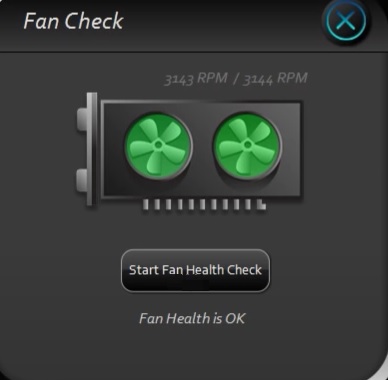
சபையர் ட்ரிக்ஸ் உள்ளடிக்கிய விசிறி சுகாதார சோதனை பொறிமுறை.
- இந்த காசோலை மூலம் உங்கள் கணினியின் ரசிகர்கள் இருவரும் “சரி” நிலையில் இருப்பதை நீங்கள் சரிபார்த்தவுடன், “தற்போதைய ரசிகர் வேகம்” மீட்டரின் கீழ் உள்ள “நிலையான” விருப்பத்தை சொடுக்கவும். ஒரு புதிய பாப் அப் திறக்கும், இது ரசிகரின் வேகத்தை அதன் அதிகபட்ச திறனின் சதவீத அடிப்படையில் சரிசெய்ய ஒரு ஸ்லைடரை சரிசெய்ய அனுமதிக்கும்.
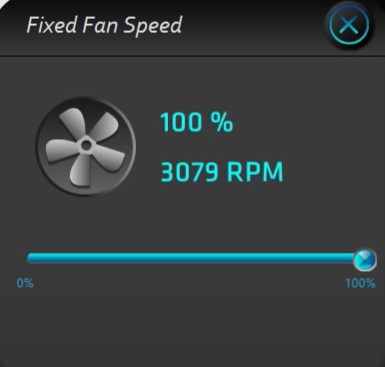
நிலையான விசிறி வேக சரிசெய்தல் ஸ்லைடர்
- உங்கள் ரசிகர்களிடமிருந்து அதிக ஒலி மாசுபாட்டின் செலவில் ரசிகர் வேகத்தை அதிகரிக்க நீங்கள் தேர்வு செய்யலாம் (அதாவது சத்தமில்லாத அமைப்பு). ஓவர் க்ளோக்கிங் செய்யும்போது, உங்கள் கணினியின் அதிகபட்ச திறனில் செயல்பட இது செயல்படுவதால் குளிர்ச்சியாக இருக்க இது அவசியமாக இருக்கலாம். ஒரு நிலையான விசிறி வேக சதவீதத்தை அமைப்பது எல்லா நேரங்களிலும் அந்த தொகுப்பு சதவீதத்தில் இயங்க வைக்கும்.
- தனிப்பயனாக்கப்பட்ட விசிறி வளைவை உருவாக்க விரும்பினால், “நிலையான” கீழ், “தனிப்பயன்” விருப்பத்தை சொடுக்கவும். இது சரிசெய்யக்கூடிய வரைகலை விசிறி வளைவைக் காட்டும் பாப் அப் காண்பிக்கும். குறிப்பான்களைக் கிளிக் செய்து, கணினியைப் பின்பற்றுவதற்கான தனிப்பயன் போக்கை உருவாக்க வளைவை சரிசெய்யவும்.

சரிசெய்யக்கூடிய வளைவை அமைக்கும் தனிப்பயன் விசிறி வேகம்.
நிலையான மற்றும் தனிப்பயன் அமைப்புகள் எல்லா நேரங்களிலும் பயன்பாட்டிற்கான நிரந்தர விசிறி வேக சதவீதத்தை அமைக்க அல்லது உங்கள் தனிப்பயன் வளைவில் நீங்கள் வரையறுத்துள்ள விதத்தில் வெப்பநிலைக்கு ஏற்ப அதன் வேகத்தை சரிசெய்யும் விசிறி வளைவை அமைக்க உங்களை அனுமதிக்கிறது. நீங்கள் இரண்டையும் குழப்ப விரும்பவில்லை என்றால், கணினியின் வெப்பநிலையை கண்காணிக்கவும், கணினி சிறந்ததை தீர்மானிப்பதால் ரசிகர்களின் வேகத்தை சரிசெய்யவும் கிராபிக்ஸ் கார்டின் உள்ளடிக்கிய வழிமுறையின் அடிப்படையில் “தானியங்கி” முன்னமைக்கப்பட்ட விருப்பம் இயங்குகிறது.
நைட்ரோ பளபளப்பு
இந்த பயன்பாட்டின் மற்றொரு சிறந்த அம்சம், கிராபிக்ஸ் கார்டின் SAPPHIRE ஒளிரும் எழுத்துக்களின் காட்சியை மாற்ற உங்களை அனுமதிக்கிறது. நிறுவனத்தின் நிலையான தூய நீலம் அல்லது வானவில் சீரற்ற மாறுபாட்டிற்கு வண்ணங்களை அமைக்க நீங்கள் தேர்வு செய்யலாம். ஒளியின் நிறம் வெப்பநிலை அல்லது விசிறி வேகத்திற்கும் சரிசெய்யப்படலாம் (இது உங்கள் கணினியை ஓவர்லாக் செய்திருக்கும்போது அல்லது உங்கள் விசிறி வேகத்தை தனிப்பயன் வளைவுடன் சரிசெய்யும்போது இருக்க வேண்டிய சுத்தமாக குறிகாட்டியாக இருக்கலாம்). நீங்கள் தனிப்பயன் வண்ணங்களை அணைக்கலாம் அல்லது லைட்-அப் அம்சத்தை முழுவதுமாக அணைக்கலாம். இதற்கு அப்பால், இந்த லைட்-அப் காட்சியின் பிரகாசம் வழங்கப்பட்ட சதவீத முன்னமைவுகளுக்கும் இடையில் சரிசெய்யப்படலாம்.

சபையர் ட்ரிக்ஸ் நைட்ரோ க்ளோ வழியாக அமைப்புகளை ஒளிரச் செய்யுங்கள்
இந்த மாற்றங்களைச் செய்ய, விசிறி சோதனை ஐகானின் கீழ் பயன்பாட்டு இடைமுகத்தின் கீழ் இடதுபுறத்தில் உள்ள டார்ச்லைட் ஐகானைக் கிளிக் செய்க. இது ஒரு புதிய பாப் அப் பெட்டியைத் திறக்கும், இது மேலே பட்டியலிடப்பட்டுள்ள அனைத்து விருப்பங்களையும் வழங்கும். நீங்கள் விரும்பும் நைட்ரோ க்ளோ விருப்பத்தை கிளிக் செய்து பாப்-அப் காட்சியில் இருந்து தப்பிக்கவும்.
இறுதி எண்ணங்கள்
உங்கள் முறுக்கு மற்றும் சரிசெய்தல் நடவடிக்கைகள் முழுவதும், உங்கள் திரையின் இடதுபுறத்தில் ஒரு வன்பொருள் மானிட்டர் காண்பிக்கப்படும், இது உங்கள் ஜி.பீ.யூ கோர் கடிகாரம், ஜி.பீ.யூ மெமரி கடிகாரம், ஜி.பீ. வெப்பநிலை, ரசிகர் வேகம், நினைவகம் மட்டும் பவர் டிரா, ஜி.பீ.யூ ஆகியவற்றின் செயல்திறனைக் கண்காணிக்க அனுமதிக்கும். பவர் டிரா, மற்றும் போன்றவை. இந்த வரைகலை காட்சி சில மாற்றங்களைச் செய்வது உங்கள் செயல்திறன் மெட்ரிக்கை அதிகரிக்கிறதா (வரைபடமாக அதிகரிக்கிறது) அல்லது அதற்கு பதிலாக மோசமாக பாதிக்கிறதா என்பதை அறிய உதவும். நீங்கள் சரியான திசையில் சரியான அளவிலான அதிகரிப்புகளைச் செய்கிறீர்கள் என்பதை உறுதிப்படுத்த உங்கள் ஓவர் க்ளோக்கிங் அல்லது விசிறி மாற்றங்களைச் செய்யும்போது இந்த காட்சிக்கு கவனம் செலுத்துங்கள்.
ஏதேனும் சரிசெய்தலைச் செயல்படுத்திய பின், ஜி.பீ.யூவின் ஓவர் க்ளாக்கிங், கணினியின் விசிறி சரிசெய்தல் அல்லது ஜி.பீ.யூவின் நைட்ரோ க்ளோ அம்சத்தின் மாறுபாடு போன்றவையாக இருந்தாலும், இதுபோன்ற ஒவ்வொரு மாற்றத்திற்கும் பிறகு திரையின் கீழ் இடதுபுறத்தில் உள்ள பச்சை “விண்ணப்பிக்கவும்” பொத்தானைக் கிளிக் செய்க. உங்கள் கணினியை மறுதொடக்கம் செய்து, வழக்கமான மாற்றத்தின் கீழ் 10 நிமிட நிலைத்தன்மை அழுத்த சோதனையை காத்திருங்கள், உங்கள் கணினி செய்த மாற்றங்களுக்கு நன்கு பதிலளித்திருப்பதை உறுதிசெய்க.
8 நிமிடங்கள் படித்தது